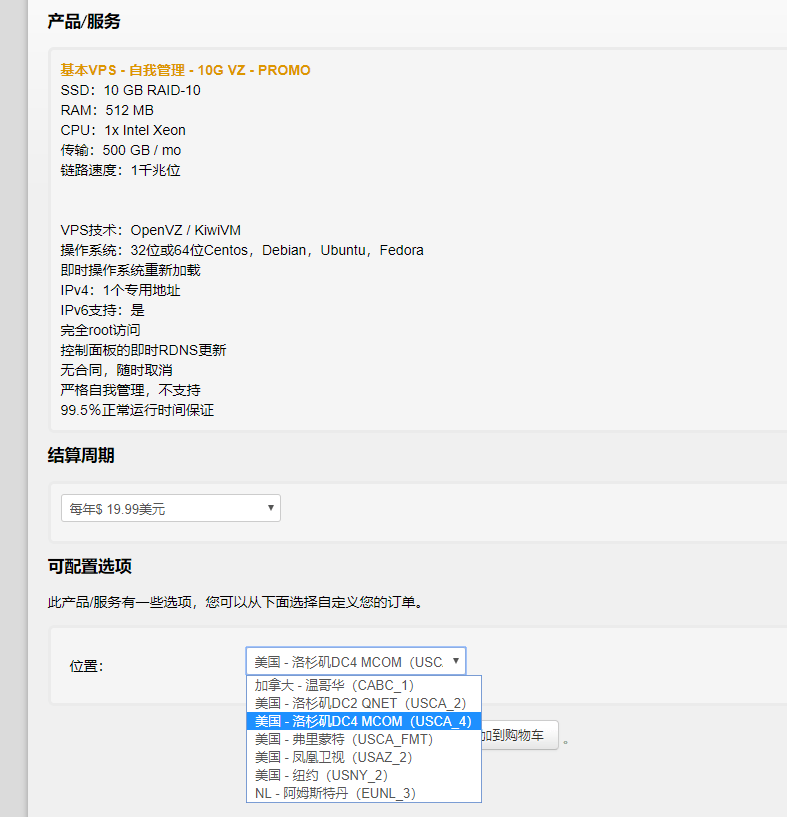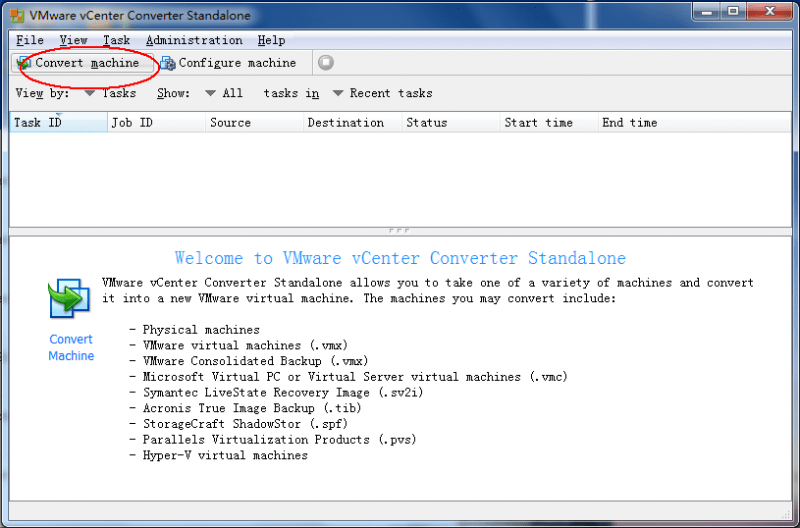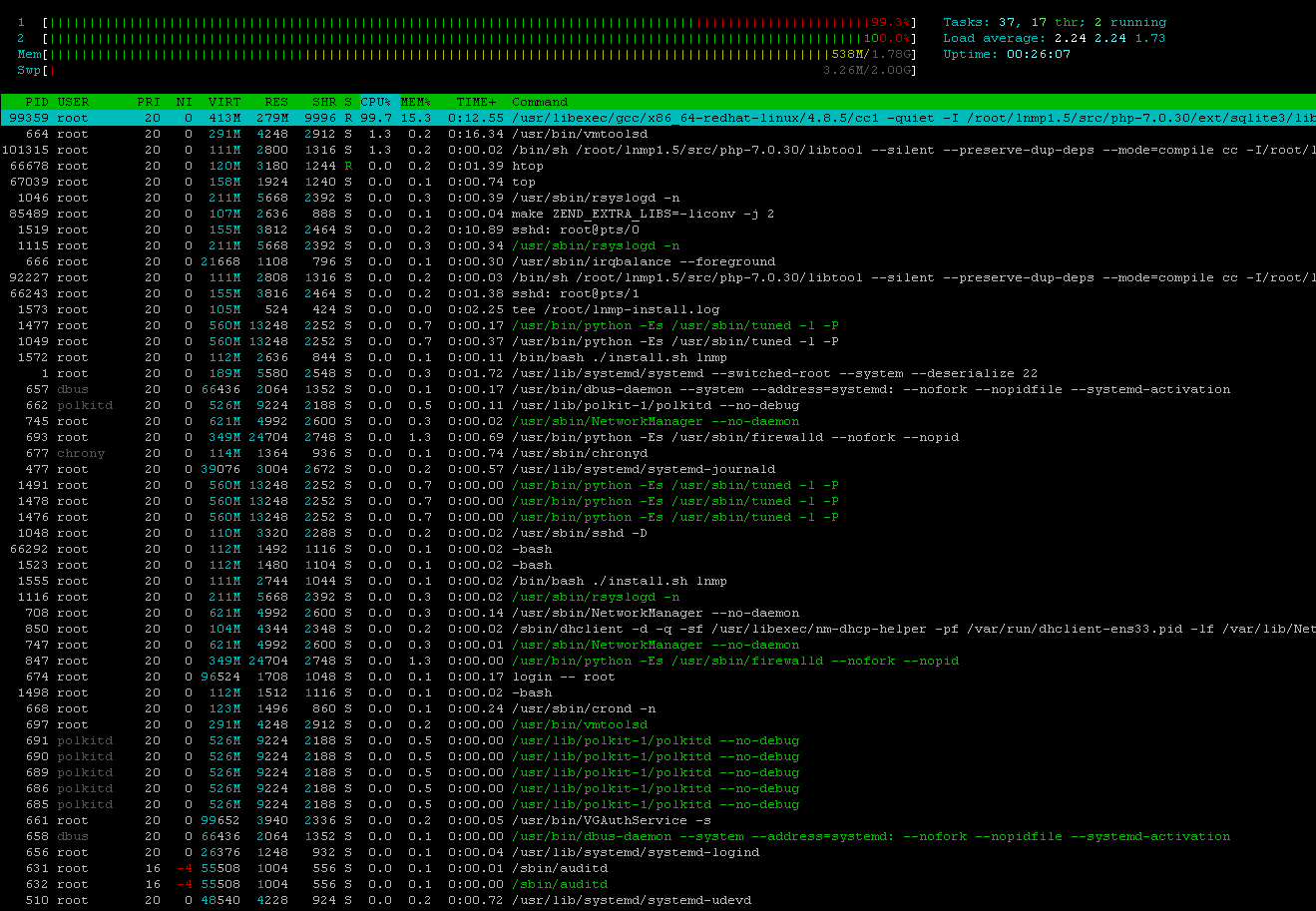今天 我们实验设置2节点vSAN见证主机。尽管有些硬件可能非常昂贵,但尤其是如果您要使用多台主机,家庭实验对于想要提高其知识的任何人都非常重要。嵌套环境非常流行,但我认为拥有物理硬件来玩并连接起来无所不能。我的第三台主机即将到达,因此我想我会趁此机会在迁移之前介绍2节点设置。我将在另一篇文章中更详细地介绍homelab设备,今天只是两个主机的安装,vCenter,网络配置,vSAN见证设备和设置。
我使用的主机是SuperMicro SYS E200-8D。它们体积小巧,具有6核Xeon处理器,最多可容纳128GB ECC RAM(或64GB非ECC),具有两个10Gb NIC和另外两个1Gb NIC以及允许远程控制台访问的IPMI。vSAN见证设备将安装在我以前从以前的Plex职责中解脱出来的旧式Intel NUC上。
我将直接将两个主机连接在一起,并将其用于vMotion和vSan。其他10Gb NIC将用于VM端口组和管理。
我不打算自己进行ESXi或vCenter安装过程,因为我认为Web上已经讨论了很多遍,所以除了引导vSAN之外,我将跳过该过程。我将快速提及的是我的家庭网络设置。我所有的常规设备,例如PC,电视,电话等,都在本地VLAN上运行。因为我希望将VMware实验室分开,所以我要在VLAN 2上运行。连接到用于管理和VM流量的vmnic的交换机端口是中继端口,因此我需要确保正确标记两个管理端口组(PG) )以及使用VLAN 2创建的默认VM Network PG。要记住的一点取决于您的设置,因为您可能会发现无法访问主机或更高版本的vCenter Server。
在下面,您可以看到主机中的HDD。有一个用于缓存的Samsung 250 GB nvme SSD,一个用于容量的Crucial 1TB SSD,一个用于128GB USB安装程序介质,以及一个用于ESXi安装目标的16GB USB驱动器。
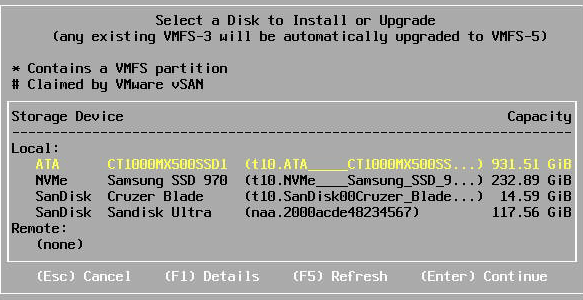
安装ESXi后,登录并确保正确标记端口组。然后继续安装vCenter Appliance。在vCenter安装过程中,选择用于引导VSAN的选项,然后选择用于缓存和容量的磁盘,如下所示,然后继续。vCSA安装程序将创建一个名为vsanDatastore的新vSAN数据存储。
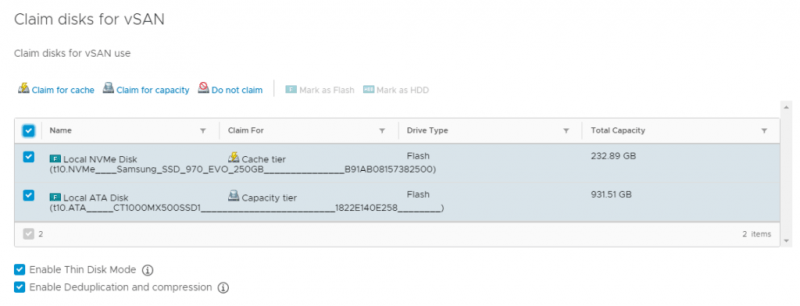
安装vCenter Appliance后,登录,然后将第二个主机添加到新创建的vSAN群集中。如果使用6.7U1添加了主机,则该主机将处于维护模式,因此请先退出该主机。我们需要将第二个主机磁盘添加到vSAN群集。转到群集,配置,然后进行磁盘管理,选择新主机,然后单击为vSAN声明未使用的磁盘。
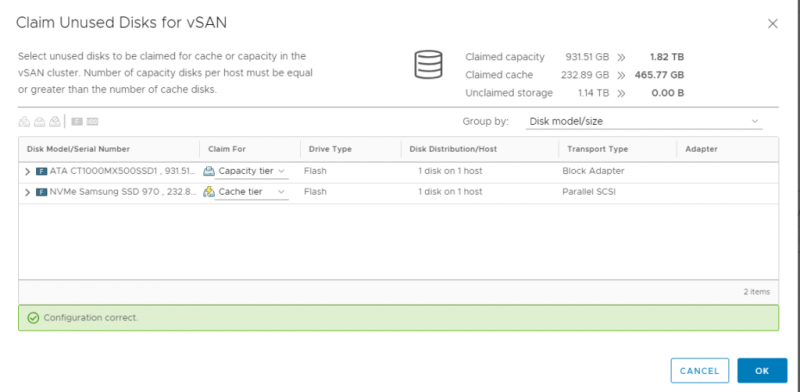
将磁盘添加到vSAN群集后,它将开始发出警报。这是因为尚未建立网络连接,因此无法复制vSAN数据。还会有其他警报,由于我们尚未完成集群的设置,因此现在无需担心。
上面我提到过要在两台主机之间使用直接连接的电缆,该电缆将用于vSAN和vMotion traffix。为此,我们需要设置vSwitch,vmk并启用巨型帧(9000 MTU)。转到第一台主机,配置,然后在网络下选择虚拟交换机。现在选择添加网络。我们将创建一个VMkernel网络适配器,并创建一个新的vSwitch。在此过程中,将直接连接的电缆添加到此新vSwitch。
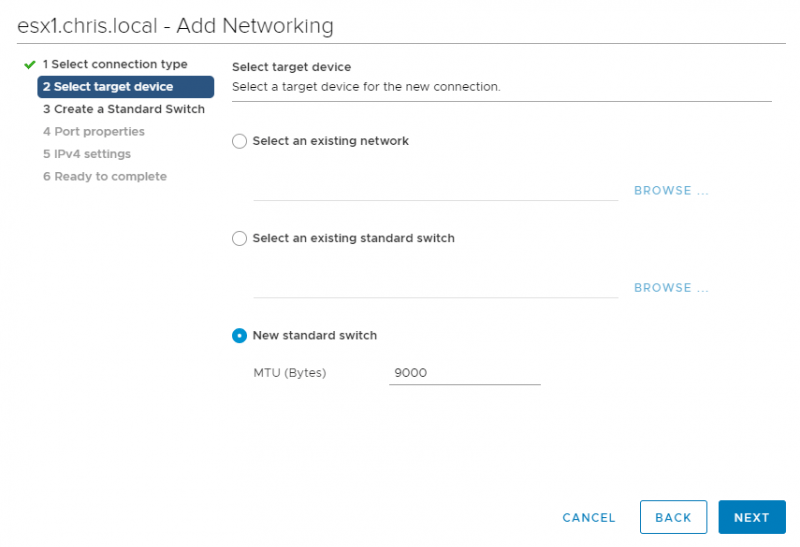
选择适当的vmnic,在这种情况下是vmnic3,这是我直接连接的NIC。
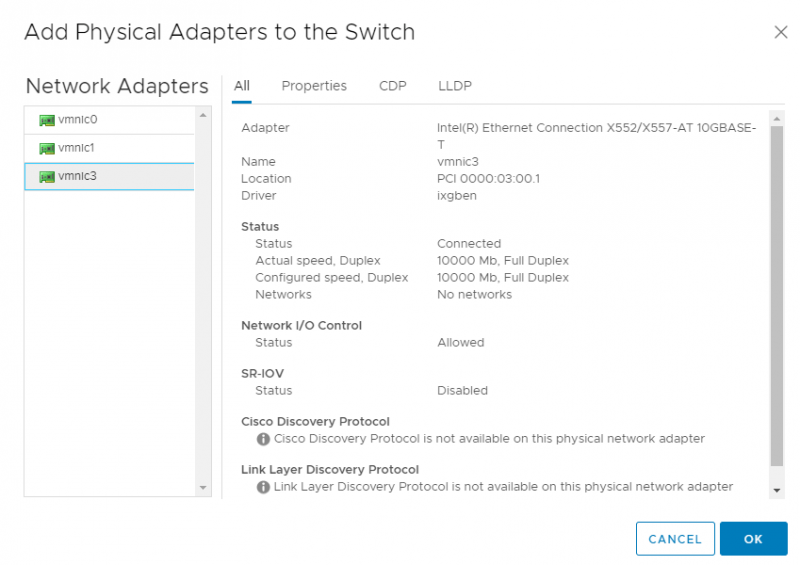
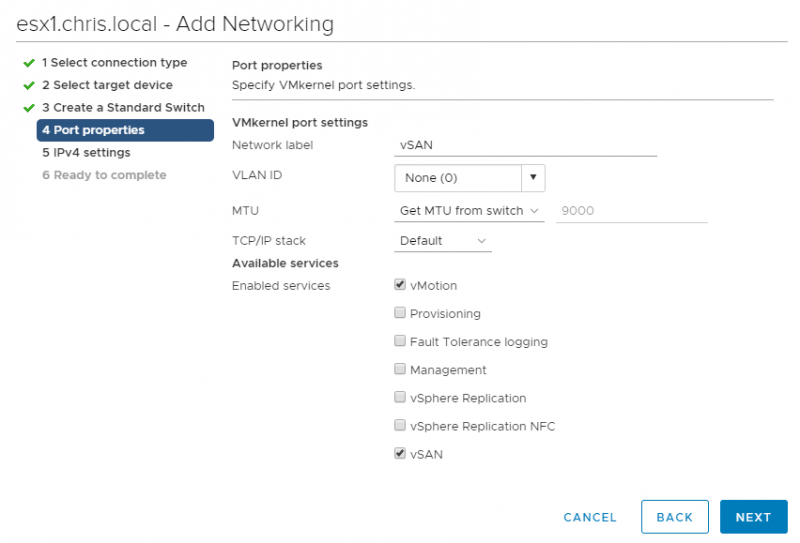
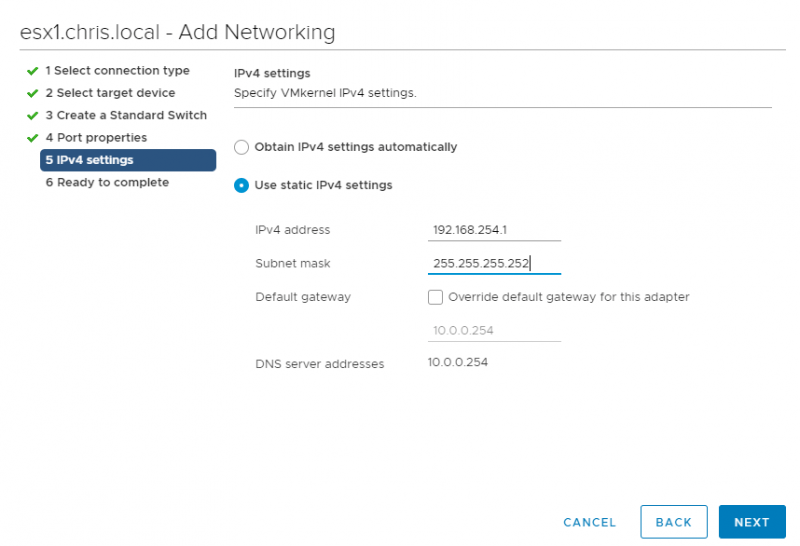
这就是现在我的第一台主机上的网络外观。我现在需要在第二台主机上重复该过程,当然要确保使用其他IP地址!值得注意的是,我为直接连接的主机使用了/ 30网络,因为它提供了2个可用的IP地址,对于直接连接的主机而言,这是完美的选择。在正常网络上,该网络不是必需的,也不应该是可路由的。重要的是主机之间可以相互通信。
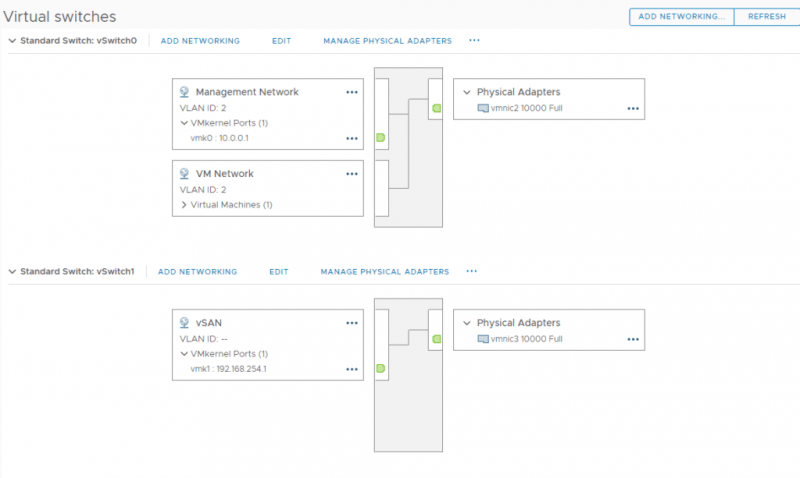
在研究主机网络时,现在是将vSwitch 0和vmk0更改为使用9000的MTU的好时机。稍后我将介绍原因,但是确保正确设置它非常重要。如果您的物理网络不支持它,则可以使用1500,但是vSAN群集上会发出警报。
在继续进行之前,我们应该进行一些vmkping测试,以确保两个新vmk接口之间具有完整的9000 MTU。在“配置”,“服务”,“ SSH”中为主机启用SSH,然后启动它。发出以下命令,适当更改IP地址。
[root@esx1:~] vmkping -d -s 8972 192.168.254.2
PING 192.168.254.2 (192.168.254.2): 8972 data bytes
8980 bytes from 192.168.254.2: icmp_seq=0 ttl=64 time=0.414 ms
8980 bytes from 192.168.254.2: icmp_seq=1 ttl=64 time=0.335 ms
8980 bytes from 192.168.254.2: icmp_seq=2 ttl=64 time=0.462 ms
--- 192.168.254.2 ping statistics ---
3 packets transmitted, 3 packets received, 0% packet loss
round-trip min/avg/max = 0.335/0.404/0.462 ms
我使用8972而不是9000的原因是要考虑一个28字节的标头,对于ICMP为8,对于IP为20。现在,我已经正确设置了主机上的网络,以便主机通过直接连接的电缆进行主机之间的通信,是时候使用vMotion对其进行测试了。如果一切都正确完成,那么就我而言,它应该可以正常工作。
下一步是部署vSAN Witness Appliance。在我的实验室中,我将带有ESXi的NUC添加到vCenter上以简化管理,但这不是必需的。从OVF模板部署见证后,将其添加到vCenter并像对待其他主机一样对待它。唯一要记住的是,它不应位于vSAN群集中,而应是独立的主机。您会注意到,添加时,它带有其自己的许可证。
开箱即用,它带有两个vmnic,两个标准vSwitch和两个vmkernel端口组–第一个用于管理,第二个用于见证流量。由于这是一个家庭实验室,因此我不需要两个,并且很高兴为这两个任务运行一个vmk。如果要执行此操作,请从第二个vmk中删除vSAN服务,然后删除vmk,最后删除交换机。不要尝试在不删除vSAN标签的情况下删除交换机或vmk,因为它不起作用,并且会花费一段时间。
由于直接连接的10Gb连接在vSAN节点之间不能在其他任何地方路由,因此我们需要在这些节点上使用管理vmk,以允许vSAN与见证设备通信,反之亦然。我们通过命令行执行此操作:
esxcli vsan network ip add -i vmk0 -T=witnessvmk#可能与您有所不同,因此请适当更改。这两者都需要完成。要查看主机上的vSAN网络,我们使用esxcli vsan网络列表,该列表在我的vSAN节点上现在如下所示:
esxcli vsan network list
Interface
VmkNic Name: vmk1
IP Protocol: IP
Interface UUID: 0310435c-4c4f-e907-73f1-ac1f6b6565e8
Agent Group Multicast Address: 224.2.3.4
Agent Group IPv6 Multicast Address: ff19::2:3:4
Agent Group Multicast Port: 23451
Master Group Multicast Address: 224.1.2.3
Master Group IPv6 Multicast Address: ff19::1:2:3
Master Group Multicast Port: 12345
Host Unicast Channel Bound Port: 12321
Multicast TTL: 5
Traffic Type: vsan
Interface
VmkNic Name: vmk0
IP Protocol: IP
Interface UUID: ed18435c-90a4-d2b9-742a-ac1f6b6565e8
Agent Group Multicast Address: 224.2.3.4
Agent Group IPv6 Multicast Address: ff19::2:3:4
Agent Group Multicast Port: 23451
Master Group Multicast Address: 224.1.2.3
Master Group IPv6 Multicast Address: ff19::1:2:3
Master Group Multicast Port: 12345
Host Unicast Channel Bound Port: 12321
Multicast TTL: 5
Traffic Type: witness
您可以看到我有用于管理的vmk0和用于vSAN的vmk1。我还为见证流量标记了vmk0。目前,您只能在命令行中执行此操作。
我们还需要使用上述方法在见证设备上的vmk0上启用见证流量。标记见证人流量后,我们可以使用GUI启用vSAN流量。
如果一切都正确完成,我们现在可以通过创建扩展群集来完成vSAN配置。转到vSAN下的vSAN群集>配置>故障域并配置。将其中一个vSAN节点设置为辅助节点,然后单击下一步。
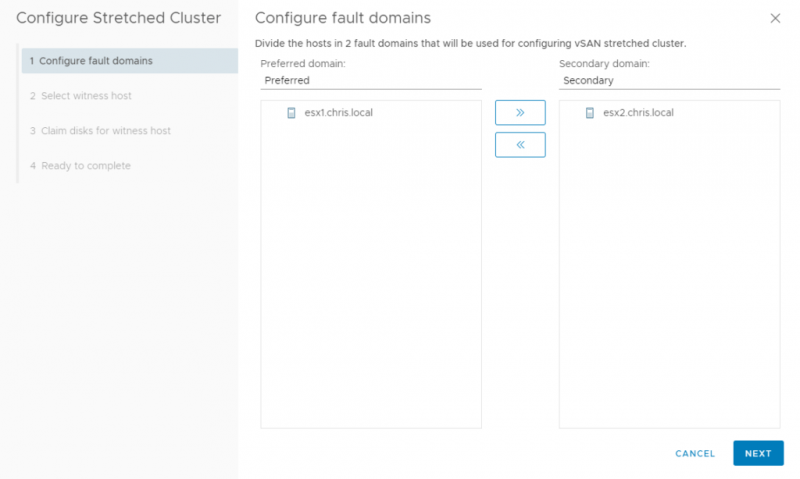
现在,我们选择见证主机。如果网络设置正确,则应该可以继续。如果未成功,请检查您的网络。
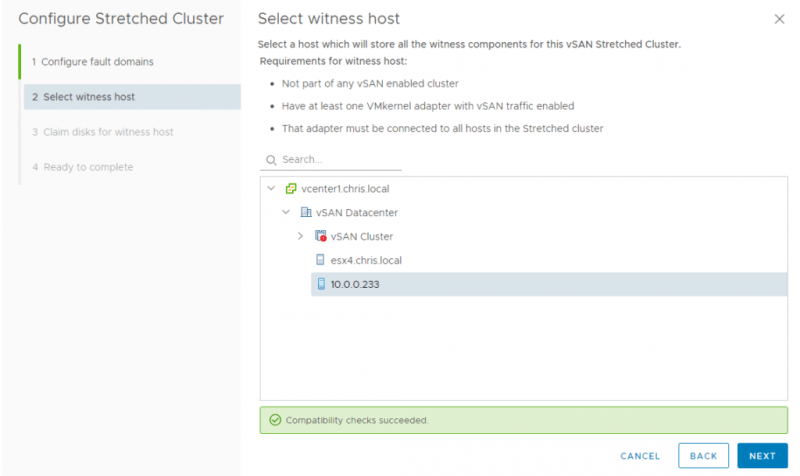
我不确定为什么您必须手动选择用于容量和缓存层的磁盘,尽管考虑到在配置vSAN时可以在其他地方使用,我还是可以自动选择磁盘。
在摘要屏幕上,按完成。
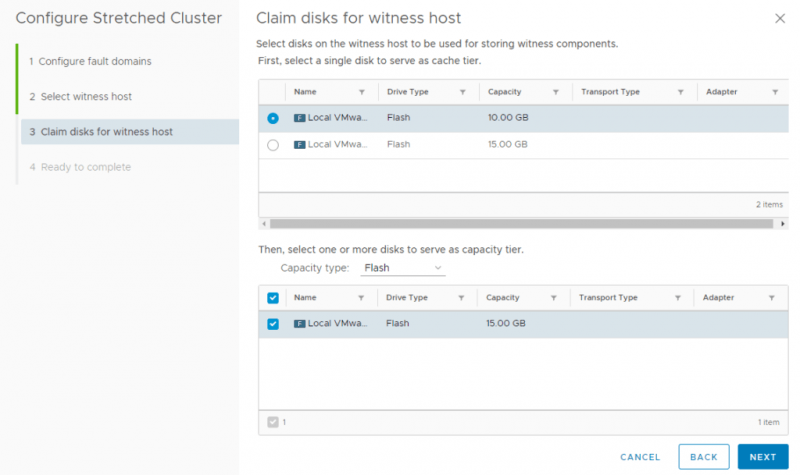
vSAN现在应该开始在两个节点之间复制,并且最终所有与连接有关的警报都将消失。
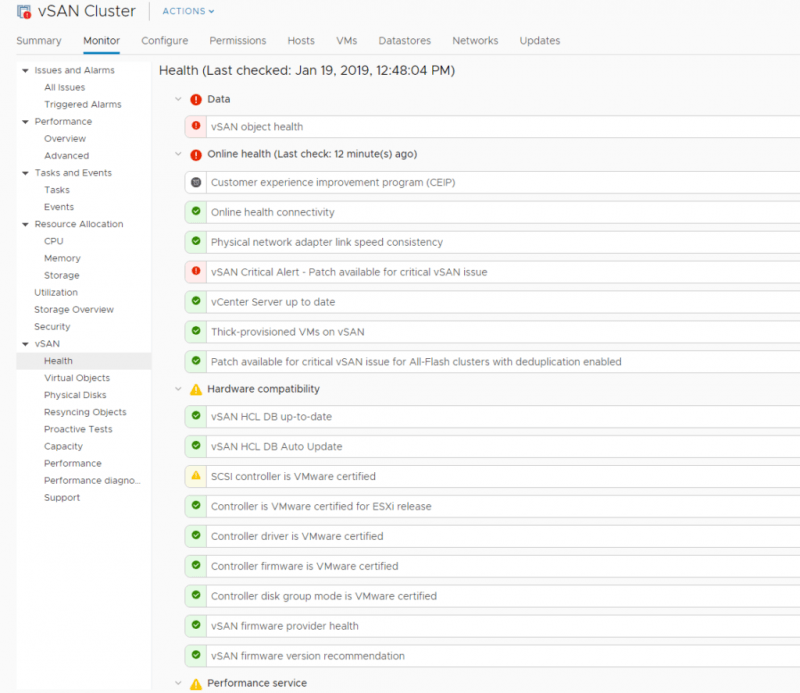
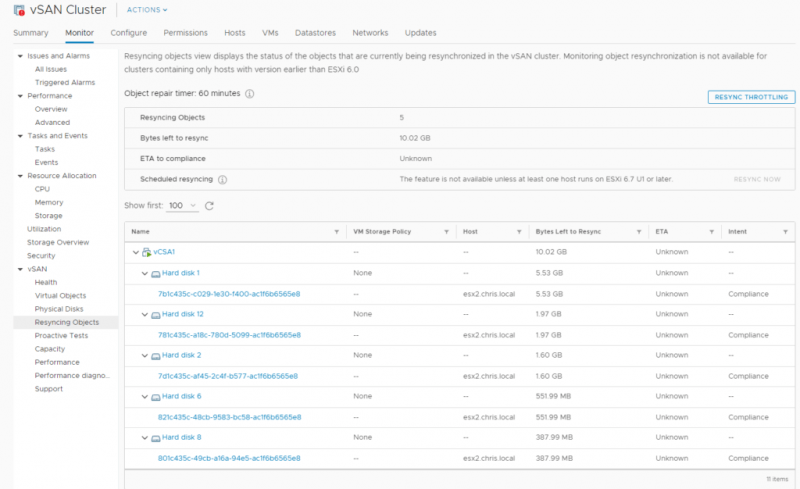
这样就构成了一个带有Witness Appliance的2节点vSAN群集。请随时提出任何问题或留下反馈
允许随意转载;但,请点赞!点赞-NMBHOST:NMB HOST » 使用vSAN见证设备构建2节点vSAN集群